Seagate Toolkit是一款数据备份工具,可以帮助用户对硬盘数据进行备份,保证你的数据安全,即使电脑的数据丢失了,也可以从软件中直接恢复用户的重要数据。
软件介绍
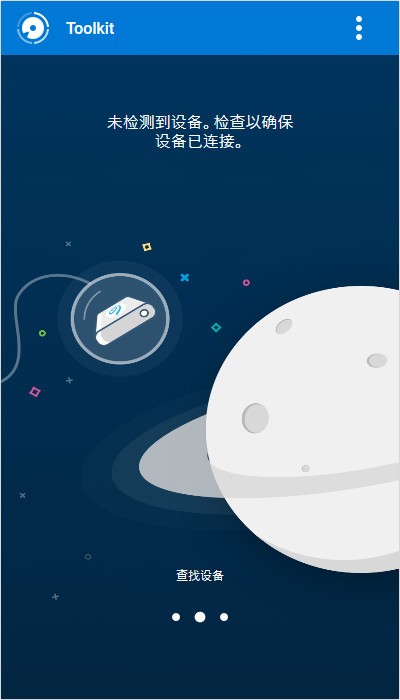
Seagate Toolkit是一款希捷推出的数据备份软件,可以帮助用户将在自己重要的数据备份到存储设备中,在遇到突发情况电脑中的数据因为某些原因丢失和损坏时,可以及时恢复自己的数据。帮助用户解决数据备份困难的问题,在软件中可以设置备份计划,对你的数据进行实时更新备份。还可以在硬盘上对计算机上的文件夹创建镜像文件夹,从而让文件在两个位置始终可用。
软件特色
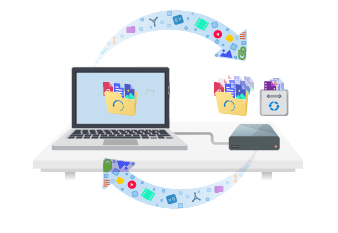
通过自动备份功能保护数据。
在硬盘上对计算机上的文件夹创建镜像文件夹,从而让文件在两个位置始终可用。
只需单击几下即可优化硬盘性能。
让 Toolkit 将硬盘格式化为操作系统的本地文件系统。
管理希捷和 LaCie 自加密硬盘的安全功能。
使用 Toolkit 启用安全功能,创建密码,知道您的数据通过 Seagate Secure AES 256 位加密技术进行保护而高枕无忧。
设置 RAID。
Toolkit 帮助您方便地配置初始 RAID 级别并对兼容的希捷和 LaCie 双硬盘设备进行格式化。
从存储卡快速导入文件。
只需将存储卡插入硬盘的集成读卡器,Toolkit 即会自动将文件复制到硬盘上 — 无需打开文件夹和拖动文件。
使用说明
使用以下任一方法打开 Toolkit:
双击桌面上的 Toolkit 图标。为了便于访问,您可以将 Toolkit 图标添加到任务栏。
单击搜索 Windows 栏并键入 Toolkit,然后选择该应用程序。
单击“开始”菜单,然后从菜单选择 Toolkit。
主菜单
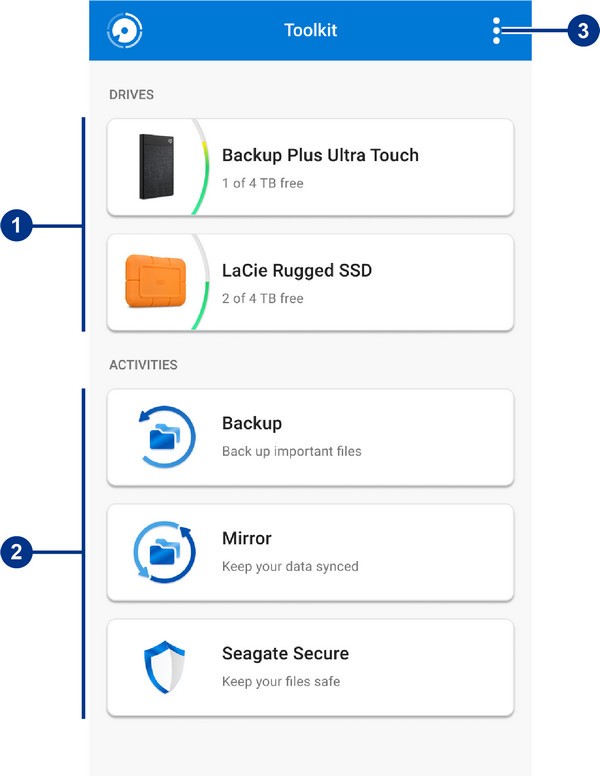
打开 Toolkit 后,将显示主菜单。
硬盘 — 单击一个硬盘以创建和编辑同步计划、管理密码、锁定硬盘等等。
活动 — 单击之前已经设置的硬盘活动。
更多 — 单击该图标可修改设置、获取帮助或退出 Toolkit。
备份失败怎么办
Toolkit 报告备份因未知错误而失败
要帮助解决此问题,请使用报告功能。如果您没有看到报告功能,请重新启动 Toolkit 或您的计算机以更新到最新版本的 Toolkit。 需要 Internet 以便将软件更新到最新版本。
如要定位致使备份失败的路径:
启动 Toolkit
单击 Backup(备份)
单击失败的备份作业上的 More(更多)(用户添加的图片) 按钮
单击 Report(报告)
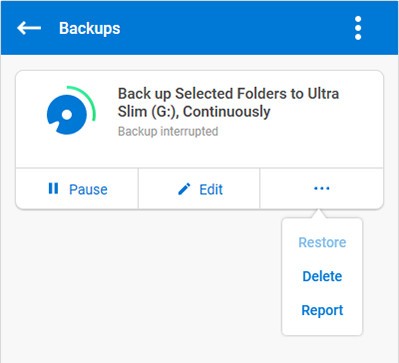
这会打开一个窗口,其中显示备份失败的文件路径。单击主机路径列中的文件路径,将打开一个窗口,让您找到活动文件。
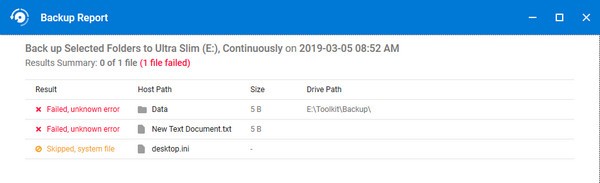
如果不需要备份此文件,您可以编辑备份计划,从中删除该文件。如果需要该文件,请检查文件上的权限以确保您可以复制该文件。此过程可能需要不止一次。
镜像怎么操作
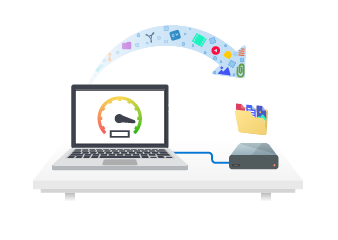
创建镜像计划
快速设置
Toolkit 可以在您计算机的用户文件夹中快速设置镜像文件夹。
打开 Toolkit。
在“主菜单”上单击镜像活动。
单击立即镜像。
Toolkit 会执行以下操作:
在计算机的用户文件夹上添加一个名为“Mirror”的文件夹。
添加一个名为“Mirror”的文件夹到您的存储设备上。默认位置为 Toolkit 文件夹。
自定义设置
自定义设置让您可以在计算机上选择镜像文件夹的位置。
打开 Toolkit。
在“主菜单”上单击镜像活动。
单击自定义。
单击镜像至...卡。
选择计算机上用于 Mirror 文件夹的位置。
单击创建。
Toolkit 会执行以下操作:
将一个名为“Mirror”的文件夹添加到计算机上选定的位置。
添加一个名为“Mirror”的文件夹到您的存储设备上。默认位置为 Toolkit 文件夹。
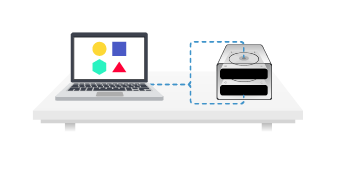
添加文件到镜像文件夹
要添加内容,将文件拖移到任意 "Mirror" 文件夹。每当您在一个 "Mirror" 文件夹中添加、编辑或删除文件时,Toolkit 会自动在另一个 "Mirror" 文件夹更新您的更改。
暂停/恢复镜像计划
打开 Toolkit。
在“主菜单”上单击镜像活动。
单击“更多”图标(),,然后选择暂停。
要恢复镜像计划,单击“更多”图标 (),然后选择恢复。
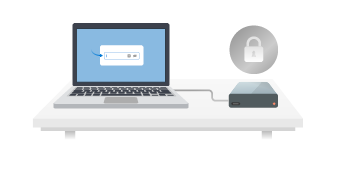
编辑镜像计划
在“主菜单”上单击镜像活动。
单击“更多”图标(),然后选择编辑。
选择计算机上用于 "Mirror" 文件夹的新位置。
单击创建。
新的 "Mirror" 文件夹现已与存储设备上的 "Mirror" 文件夹同步。
删除镜像计划
在“主菜单”上单击镜像活动。
单击“更多”图标(),然后选择删除。
单击确定以确认。



 Casperplayer
Casperplayer
 轻松卡拉OK录唱机软件
轻松卡拉OK录唱机软件
 拼多多商家直播智能客服
拼多多商家直播智能客服